Redirecionamento do POP-UP Captcha-verification.systems
AdwareTambém conhecido como: pop-up captcha-verification.systems
Faça uma verificação gratuita e verifique se o seu computador está infectado.
REMOVER AGORAPara usar a versão completa do produto, precisa de comprar uma licença para Combo Cleaner. 7 dias limitados para teste grátis disponível. O Combo Cleaner pertence e é operado por RCS LT, a empresa-mãe de PCRisk.
Instruções de remoção do redirecionamento de captcha-verification.systems
O que é captcha-verification.systems?
captcha-verification.systems é um site nocivo, semelhante ou idêntico a crtatix.com, nicenewsupdate.info, newsupdatesky.info, e muitos mais. O site redireciona os visitantes para outros sites não confiáveis (potencialmente maliciosos). A maioria dos utilizadores visita captcha-verification.systems sem querer - são redirecionados por aplicações potencialmente indesejadas (APIs) que os utilizadores instalam inadvertidamente. As APIs também fornecem anúncios intrusivos e registam informações do sistema do utilizador.
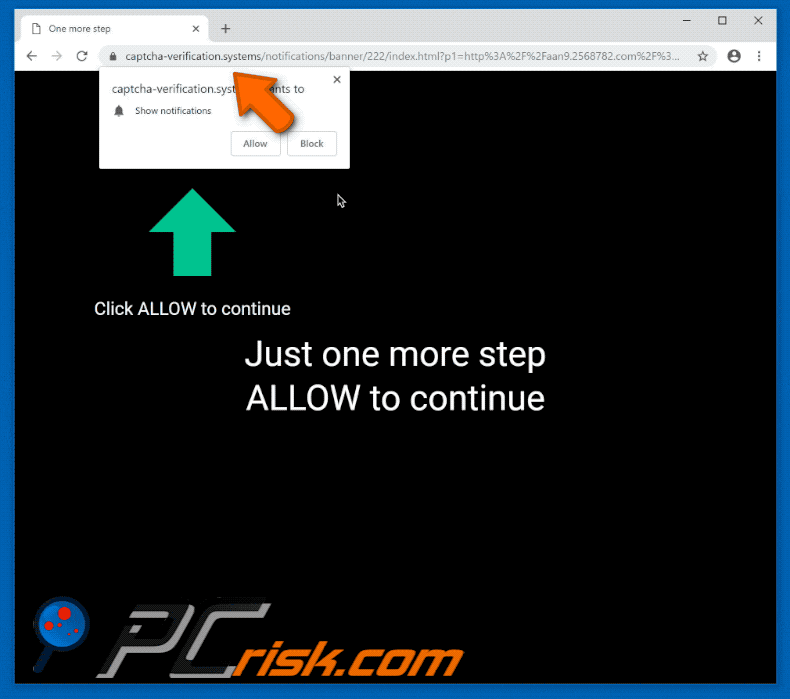
Seguindo a infiltração, as aplicações potencialmente indesejadas forçam constantemente os navegadores da web a abrir novas separadors ou janelas e redirecionar os utilizadores para o site nocivo captcha-verification.systems. A partir daqui, os utilizadores são redirecionados para ainda mais (cerca de 2-3) sites não confiáveis, pelo menos um dos quais pode conter conteúdo malicioso e pode causar infecções de computador de alto risco. Além disso, a maioria das APIs oferece anúncios irritantes e intrusivos, como cupões, banners, pop-ups, pesquisas e assim por diante. Geralmente são exibidos com ferramentas que permitem a colocação de conteúdo gráfico de terceiros em qualquer site e ocultam o conteúdo subjacente. Não clique nestes anúncios, pois geralmente redirecionam os utilizadores para sites não confiáveis ou executam scripts que descarregam e instalam aplicações potencialmente indesejadas. Além disso, as APIs registam informações do sistema do utilizador, e, assim, recolher dados como endereços IP, consultas de pesquisa, teclas digitadas, URLs de sites visitados, geo-localizações, etc. Informações pessoais e confidenciais também são registradas. Além disso, os desenvolvedores de APIs partilham os dados recolhidos com terceiros (potencialmente criminosos cibernéticos) que fazem mau uso de dados privados para gerar rendimento. A presença de aplicações de rastreio de informações pode, portanto, causar problemas de privacidade/segurança na navegação ou até mesmo roubo de identidade. É altamente recomendável desinstalar todas as APIs imediatamente.
| Nome | pop-up captcha-verification.systems |
| Tipo de Ameaça | Adware, anúncios indesejados, vírus pop-up |
| Sintomas | Ver anúncios não originados dos sites que está a navegar. Os anúncios pop-up intrusivos. Velocidade de navegação na Internet diminuída. |
| Métodos de Distribuição | Os anúncios pop-up fraudulentos, instaladores de software grátis (agregação), instaladores de flash player falsos. |
| Danos | Diminuição do desempenho do computador, rastreio do navegador - problemas de privacidade, possíveis infecções de malware adicionais. |
| Remoção do Malware (Windows) |
Para eliminar possíveis infecções por malware, verifique o seu computador com software antivírus legítimo. Os nossos investigadores de segurança recomendam a utilização do Combo Cleaner. Descarregar Combo CleanerO verificador gratuito verifica se o seu computador está infectado. Para usar a versão completa do produto, precisa de comprar uma licença para Combo Cleaner. 7 dias limitados para teste grátis disponível. O Combo Cleaner pertence e é operado por RCS LT, a empresa-mãe de PCRisk. |
Muitas aplicações potencialmente indesejadas estão disponíveis na Internet e a maioria é virtualmente idêntica (ou pelo menos muito semelhante). A maioria das APIs oferece aos utilizadores várias ferramentas e/ou recursos "úteis"; no entanto, essas são apenas tentativas de dar a impressão de legitimidade. Na maioria dos casos, as APIs não fornecem nenhum valor real para utilizadores regulares e são projetadas apenas para gerar rendimento ao recolher informações, causando redirecionamentos indesejados e exibindo anúncios intrusivos. Frequentemente, causam vários problemas de privacidade e também de segurança na navegação.
Como é que o adware foi instalado no meu computador?
Existem muitas APIs que podem ser descarregues dos seus sites oficiais. No entanto, na maioria das vezes, as APIs são instaladas sem a permissão do utilizador ou os utilizadores os instalam involuntariamente. Duas formas mais comuns de instalar as APIs são quando os desenvolvedores usam o método de "agregação" ou através de anúncios intrusivos já mencionados que, uma vez clicados, executam scripts específicos. A agregação é essencialmente uma instalação furtiva de várias aplicações potencialmente indesejadas com software regular. Os desenvolvedores ocultam as aplicações agregadas em "Avançadas"/"Personalizadas" e outras opções semelhantes dos processos de instalação. Normalmente, essas instalações não são divulgadas de forma adequada e é assim que os utilizadores costumam ser induzidos a instalar algo que não querem ou precisam.
Como evitar a instalação de aplicações potencialmente indesejadas?
Nunca salte passos de instalação e verifique sempre as configurações "Personalizadas", "Avançadas" e outras opções/configurações semelhantes ao instalar vários softwares. Desmarque as ofertas indesejadas (software como APIs) e só então finalize a instalação. Use links diretos e fontes oficiais para descarregar o software. Não use vários descarregadores/instaladores de software de terceiros ou torrents como fontes para descarregar qualquer software. Se encontrar anúncios que o redirecionam para algum site de jogos pornografia, namoro adulto ou outro site semelhante, verifique imediatamente a lista de programas instalados no seu computador e aplicações (plug-ins, add-ons ou extensões) instalados no seu navegador. Remova todas as entradas suspeitas imediatamente. Se o seu computador já estiver infectado com aplicações nocivas, recomendamos a execução de uma verificação com Combo Cleaner Antivirus para Windows para os eliminar automaticamente.
Notificações por captcha-verification.systems:
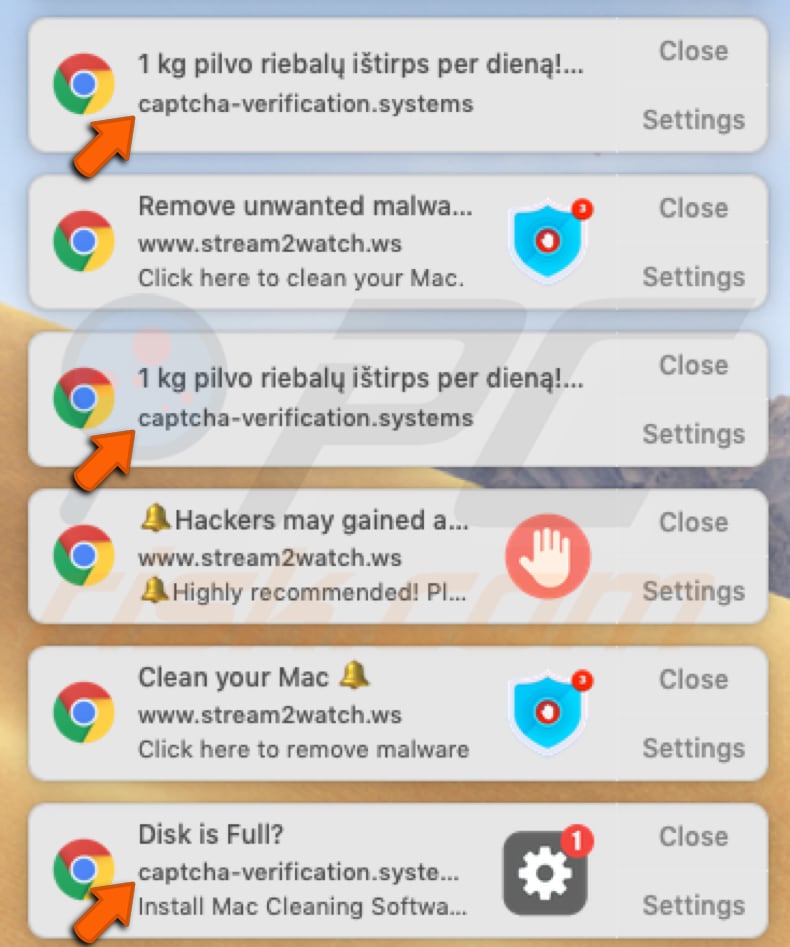
NOTA IMPORTANTE! Este site fraudulento pede para ativar as notificações do navegador da web.
Portanto, antes de começar, execute estes passos:
Google Chrome (PC):
- Clique no botão do Menu (três pontos) no canto superior direito do ecrã
- Selecione "Configurações", vá até à parte inferior e clique em "Avançadas"
- Desça até à seção "Privacidade e Segurança", selecione "Configurações de Conteúdo" e, em seguida, "Notificações"
- Clique em três pontos no lado direito de cada URL suspeito e clique em "Bloquear" ou "Remover" (se clicar em "Remover" e visitar o website fraudulentos, novamente vai pedir para ativar as notificações de novo)

Google Chrome (Android):
- Clique no botão do Menu (três pontos) no canto superior direito do ecrã e clique em "Configurações"
- Desça, clique em "Configurações do Site" e, em seguida, "Notificações"
- Na janela aberta, localize todos os URLs suspeitos e clique sobre neles um por um
- Selecione "Notificações" na seção "Permissões" e defina o botão de estado para "OFF"

Mozilla Firefox:
- Clique no botão do Menu (três pontos) no canto superior direito do ecrã
- Selecione "Opções" e clique em "Privacidade & Segurança" na barra de ferramentas do lado esquerdo do ecrã
- Desça até à seção "Permissões" e clique no botão "Configurações" ao lado "Notificações"
- Na janela aberta, localize todos os URLs suspeitos, clique no menu suspenso e selecione "Bloquear"

Internet Explorer:
- Clique no botão da ferramenta no canto superior direito da janela do IE
- Selecione "Opções da Internet"
- Selecione o separador "Privacidade" e clique em "Configurações" sob a seção "Bloqueador de pop-up"
- Selecione os URLs sob suspeita e remova-os um por um, clicando no botão "Remover"

Microsoft Edge:
- Clique no botão do Menu (três pontos) no canto superior direito da janela Edge
- Desça, encontre e clique em "Configurações"
- Desça novamente e clique em "Visualizar configurações avançadas"
- Clique em "Gerir" em "Permissões do site"
- Clique no interruptor em cada website suspeito

Safari (Mac):
- Clique no botão "Safari" no canto superior esquerdo do ecrã e selecione "Preferências..."
- Selecione o separador "Websites" e em seguida selecione a seção "Notificações" no painel esquerdo
- Procure os URLs suspeitos e aplique a opção "Negar" para cada um

Remoção automática instantânea do malware:
A remoção manual de ameaças pode ser um processo moroso e complicado que requer conhecimentos informáticos avançados. O Combo Cleaner é uma ferramenta profissional de remoção automática do malware que é recomendada para se livrar do malware. Descarregue-a clicando no botão abaixo:
DESCARREGAR Combo CleanerAo descarregar qualquer software listado no nosso website, concorda com a nossa Política de Privacidade e Termos de Uso. Para usar a versão completa do produto, precisa de comprar uma licença para Combo Cleaner. 7 dias limitados para teste grátis disponível. O Combo Cleaner pertence e é operado por RCS LT, a empresa-mãe de PCRisk.
Menu rápido:
- O que é captcha-verification.systems?
- PASSO 1. Desinstale as aplicações de adware a usar o Painel de Controlo.
- PASSO 2. Remova os plug-ins invasores do Microsoft Edge.
- PASSO 3. Remova o adware do Internet Explorer.
- PASSO 4. Remova os plug-ins fraudulentos do Google Chrome.
- PASSO 5. Remova as extensões do tipo adware do Mozilla Firefox.
- PASSO 6. Remova as extensões maliciosas do Safari.
Remoção do adware:
Utilizadores Windows 10:

Clique com o botão direito do rato no canto inferior esquerdo do ecrã, seleccione Painel de Controlo no Menu de Acesso Rápido. Na janela aberta, escolha Desinstalar um Programa.
Utilizadores Windows 7:

Clique Início ("Logo Windows" no canto inferior esquerdo do seu ambiente de trabalho), escolha o Painel de Controlo. Localize Programas e clique em Desinstalar um programa.
Utilizadores macOS (OSX):

Clique Finder, na janela aberta selecione Aplicações. Arraste a app da pasta das Aplicações para a Reciclagem (localizado em Dock), e depois clique com o botão direito no botão da Reciclagem e selecione Esvaziar Reciclagem.
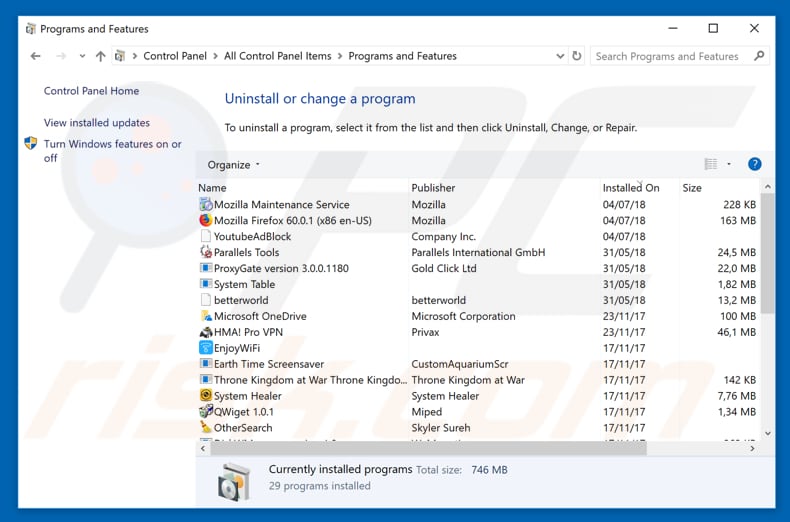
Na janela de desinstalação de programas: procure por aplicações suspeitas instaladas recentemente, selecione essas entradas e clique em "Desinstalar" ou "Remover".
Após desinstalar as aplicações potencialmente indesejadas (que causam o redirecionamento do navegador para o site captcha-verification.systems, faça uma verificação do seu computador por todos os componentes indesejados restantes. Para verificar o seu computador, use o software de remoção do malware recomendado.
DESCARREGAR removedor de infeções por malware
Combo Cleaner faz uma verificação se o seu computador estiver infetado. Para usar a versão completa do produto, precisa de comprar uma licença para Combo Cleaner. 7 dias limitados para teste grátis disponível. O Combo Cleaner pertence e é operado por RCS LT, a empresa-mãe de PCRisk.
Remova o adware dos navegadores da Internet:
O vídeo demonstra como remover os add-ons do navegador potencialmente indesejados:
 Remova os complementos maliciosos do Internet Explorer:
Remova os complementos maliciosos do Internet Explorer:
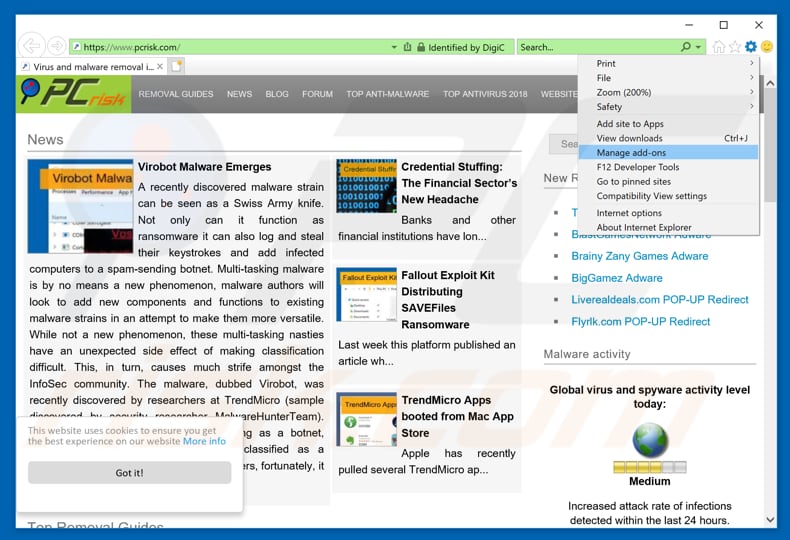
Clique no ícone de opções do Internet Explorer ![]() (no canto superior direito do Internet Explorer), selecione "Gerir Complementos". Procure extensões de navegador suspeitas instaladas recentemente, selecione essas entradas e clique em "Remover".
(no canto superior direito do Internet Explorer), selecione "Gerir Complementos". Procure extensões de navegador suspeitas instaladas recentemente, selecione essas entradas e clique em "Remover".
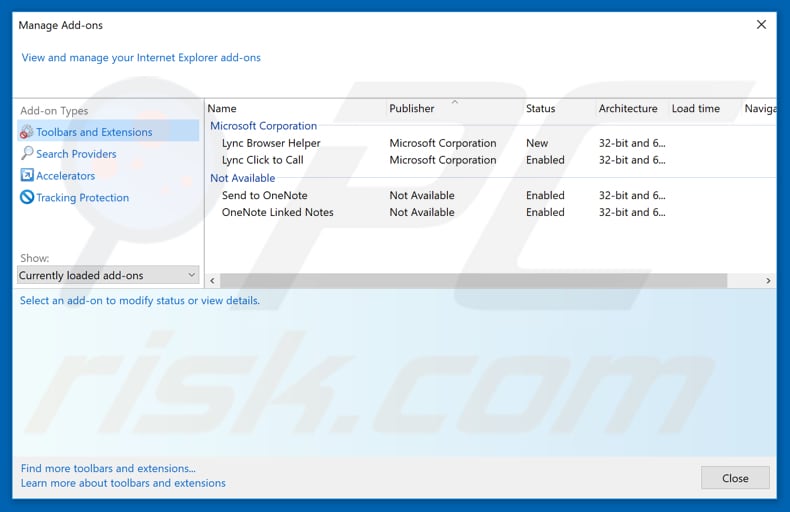
Método opcional:
Se continuar a ter problemas com a remoção do pop-up captcha-verification.systems, pode repor as suas definições padrão do Internet Explorer.
Utilizadores Windows XP: Clique em Iniciar, clique em Executar, na janela aberta, digite inetcpl.cpl. Na janela aberta clique no separador Avançado, e depois clique em Repor.

Utilizadores Windows Vista e Windows 7: Clique no logo do Windows, na caixa de pesquisa iniciar, escreva inetcpl. cpl e clique em entrar. Na janela aberta clique no separador Avançado e depois clique em Repor.

Utilizadores Windows 8: Abra o Internet Explorer e clique no ícone da ferramenta. Selecione Opções da Internet.

Na janela aberta, selecione o separador Avançado.

Clique no botão Repor.

Confirme que pretende redefinir as configurações do Internet Explorer para padrão clicando no botão Repor.

 Remova as extensões maliciosas do Google Chrome:
Remova as extensões maliciosas do Google Chrome:
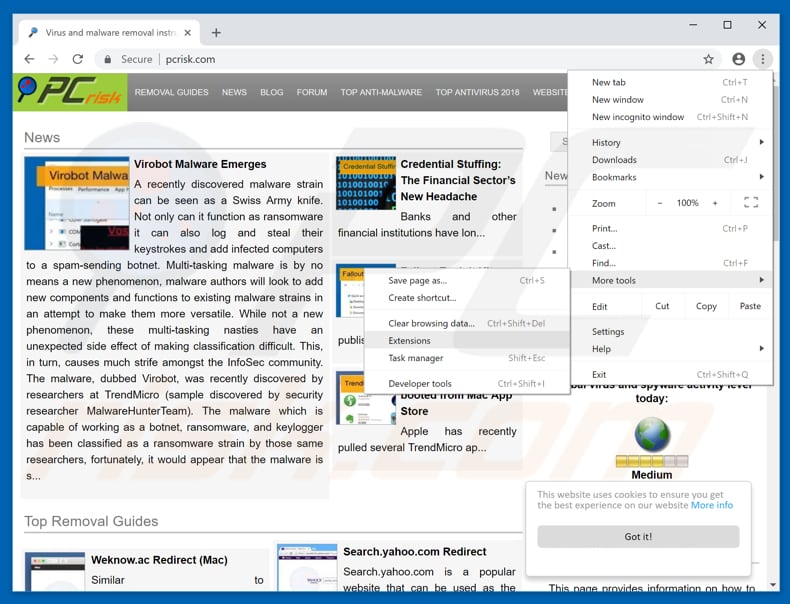
Clique no ícone do menu do Google Chrome ![]() (no canto superior direito do Google Chrome), selecione "Mais ferramentas" e clique em "Extensões". Localize todos os complementos de navegador suspeitos instalados recentemente e remova-os.
(no canto superior direito do Google Chrome), selecione "Mais ferramentas" e clique em "Extensões". Localize todos os complementos de navegador suspeitos instalados recentemente e remova-os.
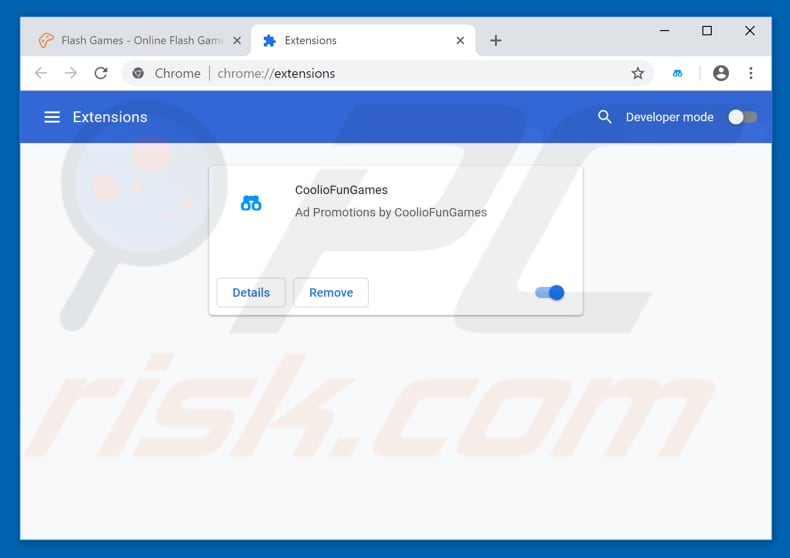
Método opcional:
Se continuar a ter problemas com a remoção do pop-up captcha-verification.systems, reinicie as configurações do navegador do Google Chrome. Clique no Chrome menu icon ![]() (no canto superior direito do Google Chrome) e selecione Settings. Faça scroll para o fundo do ecrã. Clique em Advanced… link.
(no canto superior direito do Google Chrome) e selecione Settings. Faça scroll para o fundo do ecrã. Clique em Advanced… link.

Depois de descer para a parte de baixo do ecrã, clique no botão Reset (Restore settings to their original defaults).

Na janela aberta, confirme que deseja redefinir as configurações do Google Chrome para o padrão, clicando no botão Reset.

 Remova os plug-ins maliciosos do Mozilla Firefox:
Remova os plug-ins maliciosos do Mozilla Firefox:
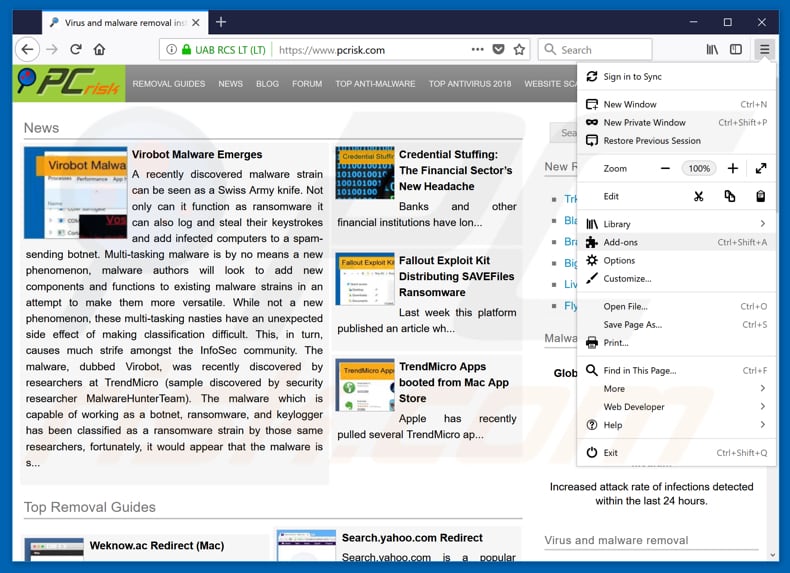
Clique no ícone do menu Firefox ![]() (no canto superior direito da janela principal), selecione "Add-ons". Clique em "Extensões", na janela aberta, remova todos os plug-ins de navegador suspeitos instalados recentemente.
(no canto superior direito da janela principal), selecione "Add-ons". Clique em "Extensões", na janela aberta, remova todos os plug-ins de navegador suspeitos instalados recentemente.
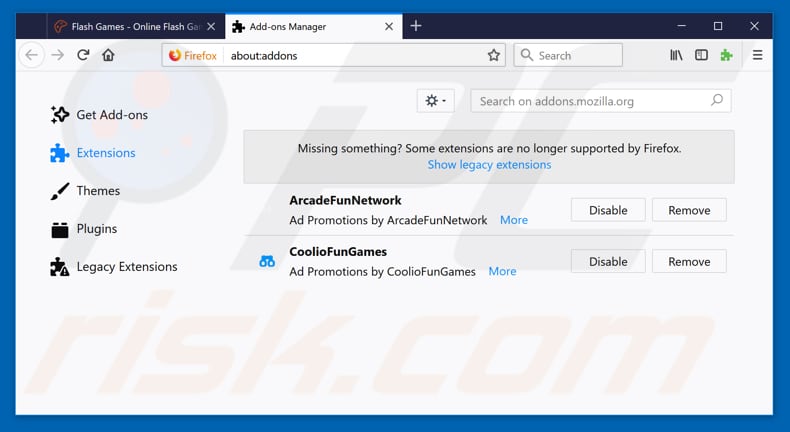
Método opcional:
Os utilizadores de computador que estão a ter problemas com a remoção dos pop-up captcha-verification.systems, podem repor as suas definições do Mozilla Firefox. Abra o Mozilla Firefox, no canto superior direito da janela principal clique no menu Firefox ![]() , na caixa do menu suspenso escolha Menu de Ajuda Aberto e selecione o menu de ajuda firefox
, na caixa do menu suspenso escolha Menu de Ajuda Aberto e selecione o menu de ajuda firefox ![]() .
.

Selecione Informação de Soluções de Problemas.

Na janela aberta, clique no botão Repor Firefox.

Nas janelas abertas confirme que quer restaurar as suas configurações do Mozilla Firefox para padrão, clicando no botão Repor.

 Remova extensões fraudulentas do Safari:
Remova extensões fraudulentas do Safari:

Certifique-se de que o seu navegador Safari está ativo, clique no menu Safari, e selecione Preferências….

Na janela aberta clique em Extensões, localize qualquer extensão suspeita instalada, selecione-a e clique Desinstalar.
Método opcional:
Certifique-se de que o seu navegador Safari está ativo e clique no menu Safari. Do menu suspenso, selecione Limpar Histórico e Dados dos Sites.

Na janela aberta selecione histórico todo e clique no botão Limpar Histórico.

 Remova as extensões maliciosas do Microsoft Edge:
Remova as extensões maliciosas do Microsoft Edge:

Clique no ícone do menu Edge ![]() (chromium) (no canto superior direito do Microsoft Edge), selecione "Extensões". Localize todos os add-ons suspeitos de instalar recentemente e clique em "Remover" abaixo dos nomes.
(chromium) (no canto superior direito do Microsoft Edge), selecione "Extensões". Localize todos os add-ons suspeitos de instalar recentemente e clique em "Remover" abaixo dos nomes.

Método opcional:
Se continuar a ter problemas com a remoção do pop-up captcha-verification.systems, redefina as configurações do navegador Microsoft Edge. Clique no ícone do menu Edge ![]() (chromium) (no canto superior direito do Microsoft Edge) e selecione Configurações.
(chromium) (no canto superior direito do Microsoft Edge) e selecione Configurações.

No menu de configurações aberto, selecione Redefinir configurações.

Selecione Restaurar configurações para os seus valores padrão. Na janela aberta, confirme que deseja redefinir as configurações do Microsoft Edge para o padrão, clicando no botão Redefinir.

- Se isso não ajudou, siga estas instruções alternativas, explicando como redefinir o navegador Microsoft Edge.
Resumo:
 Mais comumente, o adware ou aplicações potencialmente indesejadas infiltram-se nos navegadores de Internet do utilizadores através de descarregamentos de software gratuito. Note que a fonte mais segura para fazer o descarregamento do software gratuito é que é o website dos desenvolvedores. Para evitar a instalação deste adware, deve prestar muita atenção ao descarregar e instalar o software gratuito. Ao instalar o programa gratuito já descarregue escolha as opções de instalação personalizada ou avançada - esta etapa irá revelar todos as aplicações potencialmente indesejadas que estão a ser instaladas juntamente com o seu programa gratuito escolhido.
Mais comumente, o adware ou aplicações potencialmente indesejadas infiltram-se nos navegadores de Internet do utilizadores através de descarregamentos de software gratuito. Note que a fonte mais segura para fazer o descarregamento do software gratuito é que é o website dos desenvolvedores. Para evitar a instalação deste adware, deve prestar muita atenção ao descarregar e instalar o software gratuito. Ao instalar o programa gratuito já descarregue escolha as opções de instalação personalizada ou avançada - esta etapa irá revelar todos as aplicações potencialmente indesejadas que estão a ser instaladas juntamente com o seu programa gratuito escolhido.
Ajuda na remoção:
Se estiver a experienciar problemas ao tentar remover pop-up captcha-verification.systems a partir do seu computador, por favor, peça ajuda no nosso fórum de remoção de malware.
Deixe um comentário:
Se tiver informações adicionais sobre pop-up captcha-verification.systems ou a sua remoção por favor, partilhe o seu conhecimento na secção de comentários abaixo.
Fonte: https://www.pcrisk.com/removal-guides/13694-captcha-verification-systems-pop-up-redirect
Partilhar:

Tomas Meskauskas
Pesquisador especialista em segurança, analista profissional de malware
Sou um apaixonado por segurança e tecnologia de computadores. Tenho experiência de mais de 10 anos a trabalhar em diversas empresas relacionadas à resolução de problemas técnicas e segurança na Internet. Tenho trabalhado como autor e editor para PCrisk desde 2010. Siga-me no Twitter e no LinkedIn para manter-se informado sobre as mais recentes ameaças à segurança on-line.
O portal de segurança PCrisk é fornecido pela empresa RCS LT.
Pesquisadores de segurança uniram forças para ajudar a educar os utilizadores de computadores sobre as mais recentes ameaças à segurança online. Mais informações sobre a empresa RCS LT.
Os nossos guias de remoção de malware são gratuitos. Contudo, se quiser continuar a ajudar-nos, pode-nos enviar uma ajuda, sob a forma de doação.
DoarO portal de segurança PCrisk é fornecido pela empresa RCS LT.
Pesquisadores de segurança uniram forças para ajudar a educar os utilizadores de computadores sobre as mais recentes ameaças à segurança online. Mais informações sobre a empresa RCS LT.
Os nossos guias de remoção de malware são gratuitos. Contudo, se quiser continuar a ajudar-nos, pode-nos enviar uma ajuda, sob a forma de doação.
Doar
▼ Mostrar comentários